Jak zakázat oznámení Google+ na všech zařízeních

Google+ je trochu anomálie - lidi, kteří ji milují opravdu to rádi. Lidé, kteří nemají, dobře ... ne. Pokud jste se zaregistrovali v určitém okamžiku, ale ve skutečnosti je nepoužíváte, existuje možnost, že budete stále dostávat nechtěné oznámení.
Pokud to zní jako vy, mám dobré zprávy: vypnutí všech oznámení Google+ je skutečně snadné. A pokud nechcete je vypínat přes celou plochu, můžete skutečně ovládat vaše oznámení. Tady je hubená.
Nejprve existuje několik různých způsobů, jak spravovat oznámení Google+: na webu a v aplikaci. Každá z možností je trochu odlišná od ostatních, takže pro každý z nich uděláme zlomení. Začneme s webem.
Správa oznámení Google+ na webu
Nejprve přejděte na web Google+. Odtud klikněte v levém navigačním panelu na "Nastavení". Pokud není lišta viditelná, musíte kliknout na tři řádky vlevo nahoře pro zobrazení postranního panelu.
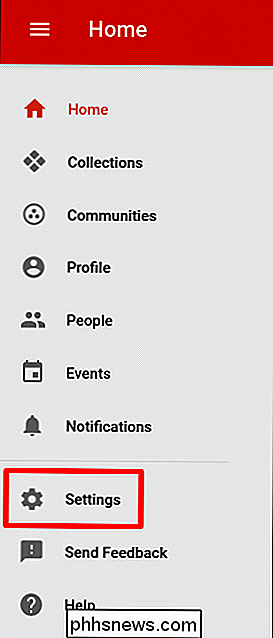
V této nabídce existuje několik různých možností oznámení, ale začneme na začátku. První možností v tomto menu je "Kdo vám může posílat oznámení." Zde je několik různých možností (výchozí nastavení je nastaveno na rozšířené kruhy), takže můžete vybrat a vybrat, co byste chtěli. Pokud se snažíte úplně zakázat oznámení, nemusíte nic dělat - uděláme to níže.
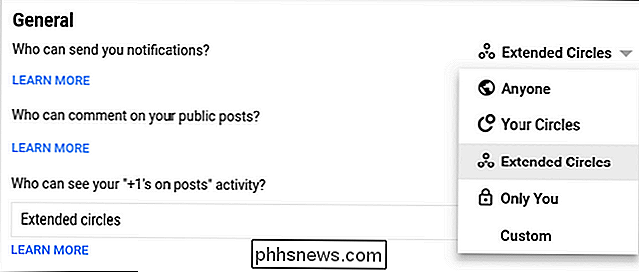
Přejděte dolů, dokud se nezobrazí část "Oznámení". Zde je to, kde zcela deaktivujete oznámení Google+, pokud jste to následovali. Jednoduše nastavte přepínače na hodnotu "vypnuto" na libovolné možnosti, pro kterou chcete zakázat oznámení. Jednoduše peasy.
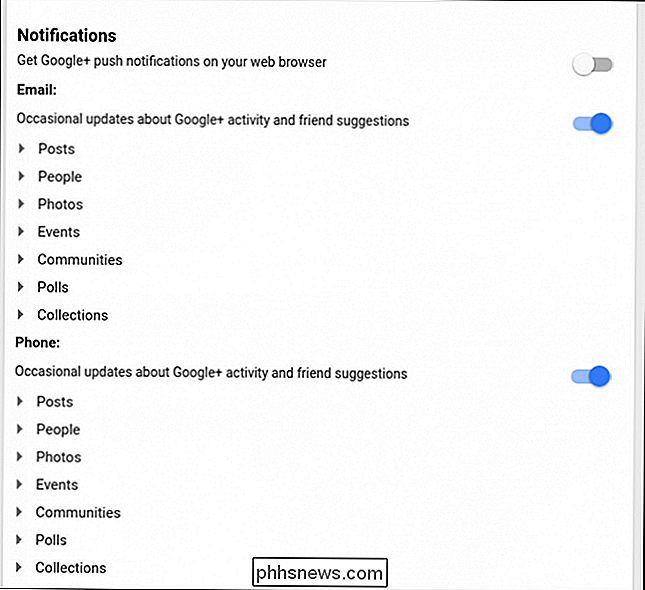
Ale tady je věc: to je jen obecná kontrola. Pokud hledáte podrobnější kontrolu, klikněte na šipku vedle jednotlivých podsekcí (například příspěvky, osoby, fotografie atd.) Pro opravdu hloubkové přizpůsobení oznámení jak pro e-maily, tak pro fotky.
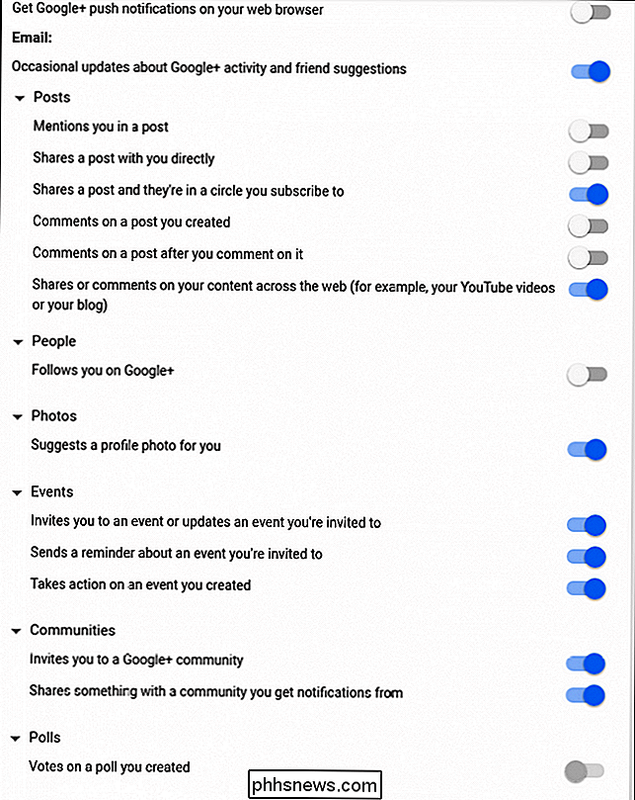
Vážně, je to šílené. Podívejte se na všechny tyto možnosti. Bavte se.
Správa Google+ oznámení na vašem telefonu Android
Pokud nejste moc typ "Myslím, že to budu dělat v mém prohlížeči", můžete také zpracovávat oznámení v telefonu, ale držte se že toto bude pracovat pouze s oznámeními na tomto telefonu - nebude zpracovávat e-mailová upozornění. Musíte to udělat z webu. Omlouváme se.
Chcete-li začít, vypněte aplikaci Google+ v telefonu, otevřete levé menu a pak klepněte na položku Nastavení.
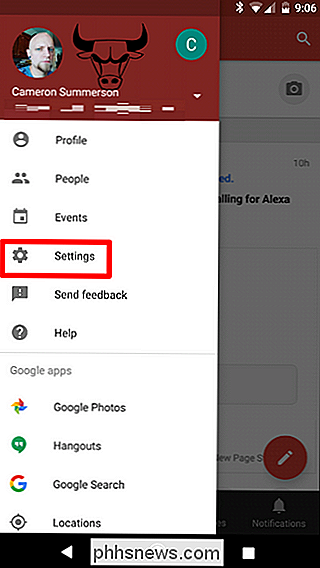
Zvolte svůj účet, poté položku "Oznámení".
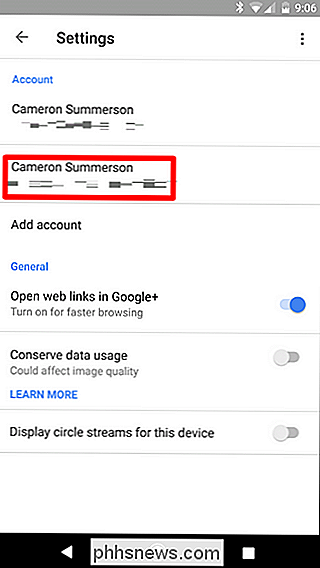
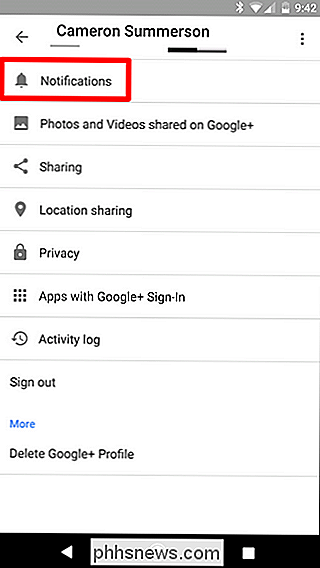
Pokud chcete abyste úplně deaktivovali oznámení o mobilních zařízeních, stačí vypnout možnost horní ("Upozornění"). Hotovo.
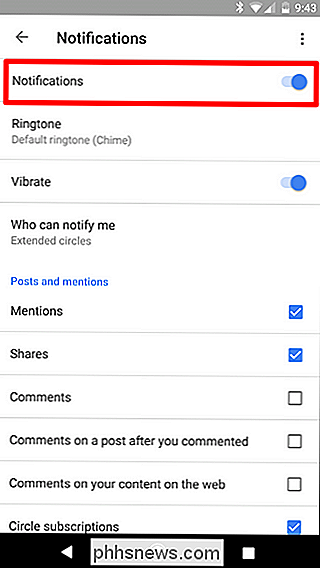
Opět, pokud hledáte podrobnější kontrolu, jednoduše se posuňte dolů. Existuje spousta možností, jak se zde vyhnout, a to vše je docela jednoduché, takže byste měli být schopni řešit vše, co se v tomto okamžiku snažíte dosáhnout.
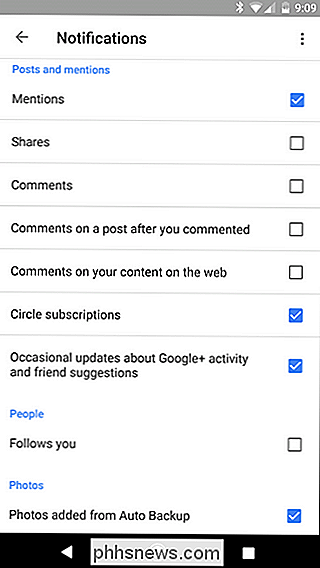
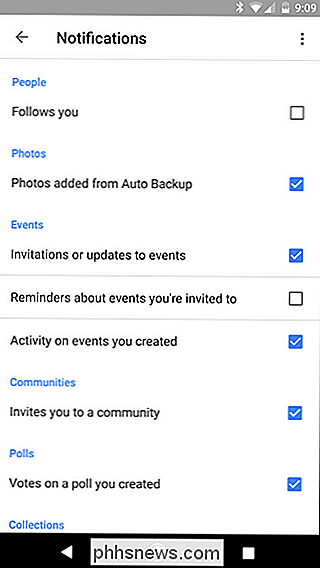
Je také třeba poznamenat, že tato nastavení se synchronizují ve vašem Googlu účet, takže vše, co zde změníte, se změní na libovolném jiném mobilním zařízení, které používáte, stejně jako na části Telefon v nastavení upozornění na webu.
Správa oznámení o Google+ na vašem iPhone
Pokud jste uživatelé iOSu, věci se trochu liší od systému Android - místo toho, že máte nativní správu oznámení, aplikace Google+ doslova přesměruje pouze na webová nastavení .
Otevřete aplikaci Google+, otevřete nabídku vlevo a potom klepněte na položku Nastavení.
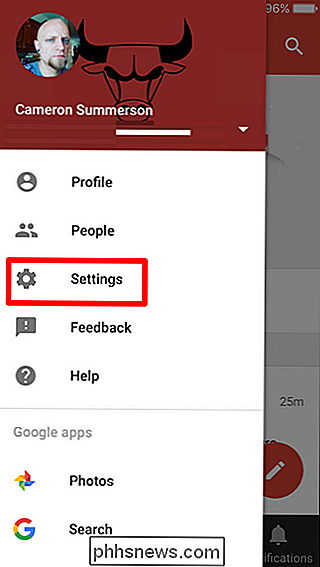
Odtud vyberte Oznámení.
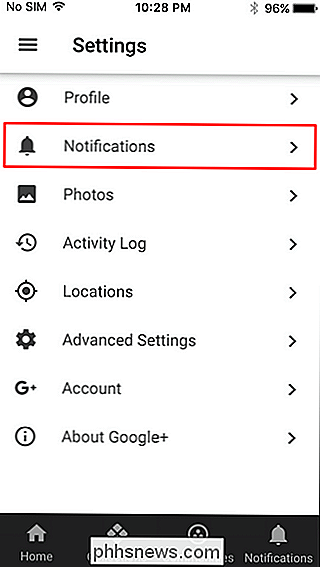
Aplikace pak otevře nastavení webu Google+ v rámci služby Google+. kde můžete spravovat jak oznámení o e-mailu, tak aplikace.
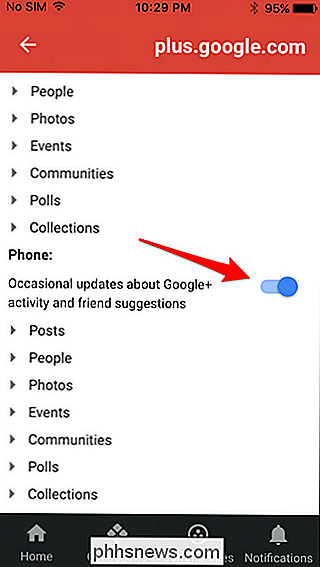
Stejně jako nastavení, o kterých jsme hovořili v první části tohoto příspěvku, můžete buď povolit / deaktivovat oznámení pro e-maily i mobilní telefony, nebo klepnout na každou podčást získat granulární kontrolu.
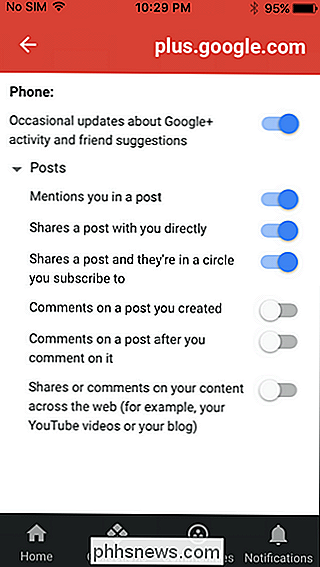

Jak zakázat přenos na vašem iPhone a Mac
Handoff je opravdu skvělá vlastnost iOS a macOS, pokud jste jediná osoba, která používá vaše zařízení. Umožňuje bezproblémové přecházení z toho, že něco děláte na vašem Macu, aby to dělalo na vašem iPhone a naopak. SOUVISEJÍCÍ: Jak vyrobit Macy a zařízení iOS pracovat společně hladce s kontinuitou Řekněme, že jsem mám webovou stránku otevřenou v Safari na počítači Mac.

Amazonská ozvěna je to, co dělá Smarthome hodný
Amazon Echo a smarthome jsou zápas vyrobený v nebi. Samotné, obě sady produktů jsou poměrně zbytečné - ale společně jsou úžasné. Nové technologie jsou často potěšeny sténáním od lidí, kteří nerozumí účelu, který slouží. Někdy tyto výrobky umírají (pokud skutečně nejsou užitečné), a někdy jim svět raději miluje.



